Si votre feuille de calcul contient une plage dont vous n’avez plus besoin, vous pouvez supprimer cette plage. Notez que cela ne revient pas à supprimer les données d’une cellule ou d’une plage, comme décrit dans la section précédente, «Supprimer les données d’une plage». Lorsque vous supprimez une plage, Excel supprime non seulement les données de la plage, mais également les cellules de la plage. Excel décale ensuite les données de feuille de calcul restantes pour remplacer la plage supprimée. Excel affiche une boîte de dialogue qui vous permet de choisir si les données se déplacent vers le haut ou vers la gauche.
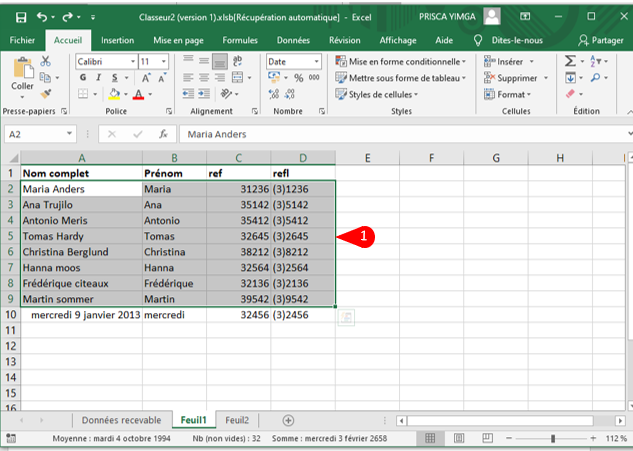
1 Sélectionnez la plage que vous souhaitez supprimer.
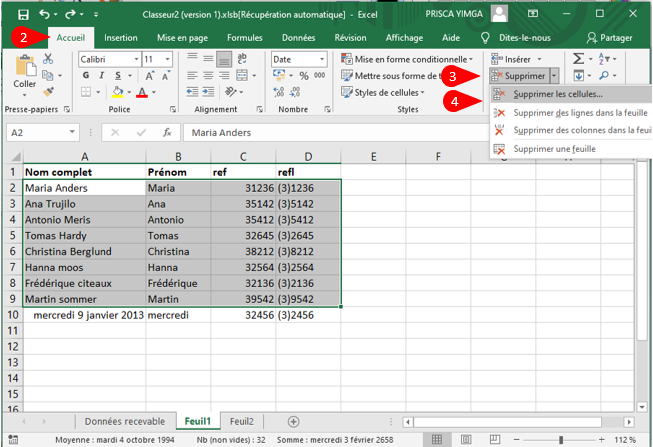
2 Cliquez sur l’onglet Accueil.
3 Cliquez sur la flèche de la liste déroulante Supprimer.
4 Cliquez sur Supprimer les cellules.
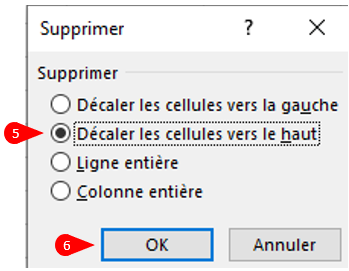
La boîte de dialogue Supprimer apparaît.
5 Sélectionnez l’option qui correspond à la façon dont vous voulez qu’Excel déplace les cellules restantes après avoir supprimé la plage. Le bouton radio vide est rempli.
Remarque: dans la plupart des cas, si vous avez des données en dessous de la plage sélectionnée, vous devez cliquer sur l’option Décaler les cellules vers le haut; si vous avez des données à droite de la plage sélectionnée, vous devez cliquer sur l’option Décaler les cellules vers la gauche.
6 Cliquez sur OK.
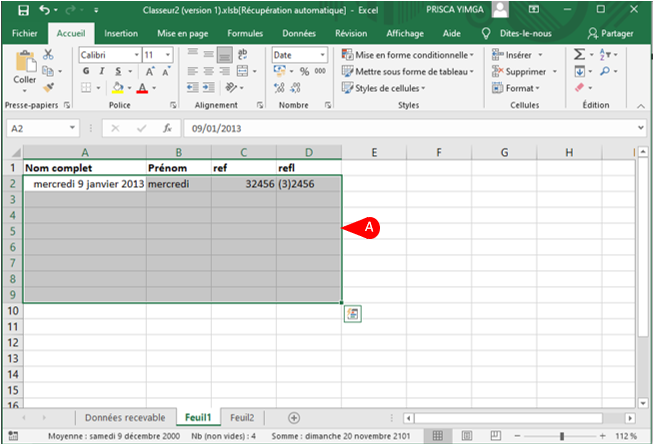
A Excel supprime la plage et décale les données restantes.
Existe-t-il des moyens plus rapides de supprimer une plage?
Oui. La méthode la plus rapide consiste probablement à sélectionner la plage, puis à appuyer sur (Ctrl) + (-). Vous pouvez également sélectionner la plage, cliquer avec le bouton droit sur n’importe quelle partie de la plage, puis cliquer sur Supprimer. Les deux méthodes affichent la boîte de dialogue Supprimer.
Comment supprimer une ligne ou une colonne?
Pour supprimer une ligne, sélectionnez une cellule de la ligne, cliquez sur l’onglet Accueil, cliquez sur la flèche de la liste déroulante Supprimer, puis sur Supprimer les lignes de la feuille. Pour supprimer une colonne, sélectionnez une cellule de la colonne, cliquez sur l’onglet Accueil, cliquez sur la flèche de la liste déroulante Supprimer, puis sur Supprimer les colonnes de la feuille. Notez également que vous pouvez supprimer plusieurs lignes ou colonnes en sélectionnant au moins une cellule dans chaque ligne ou colonne.
